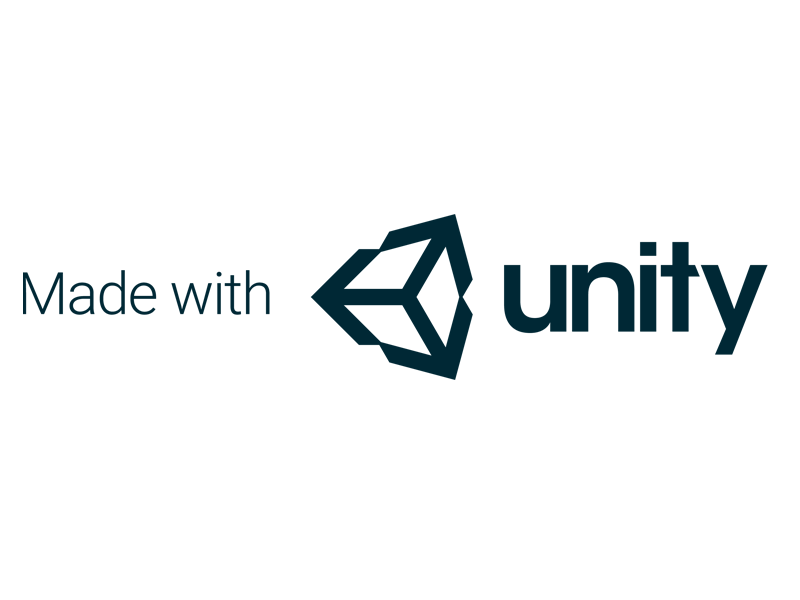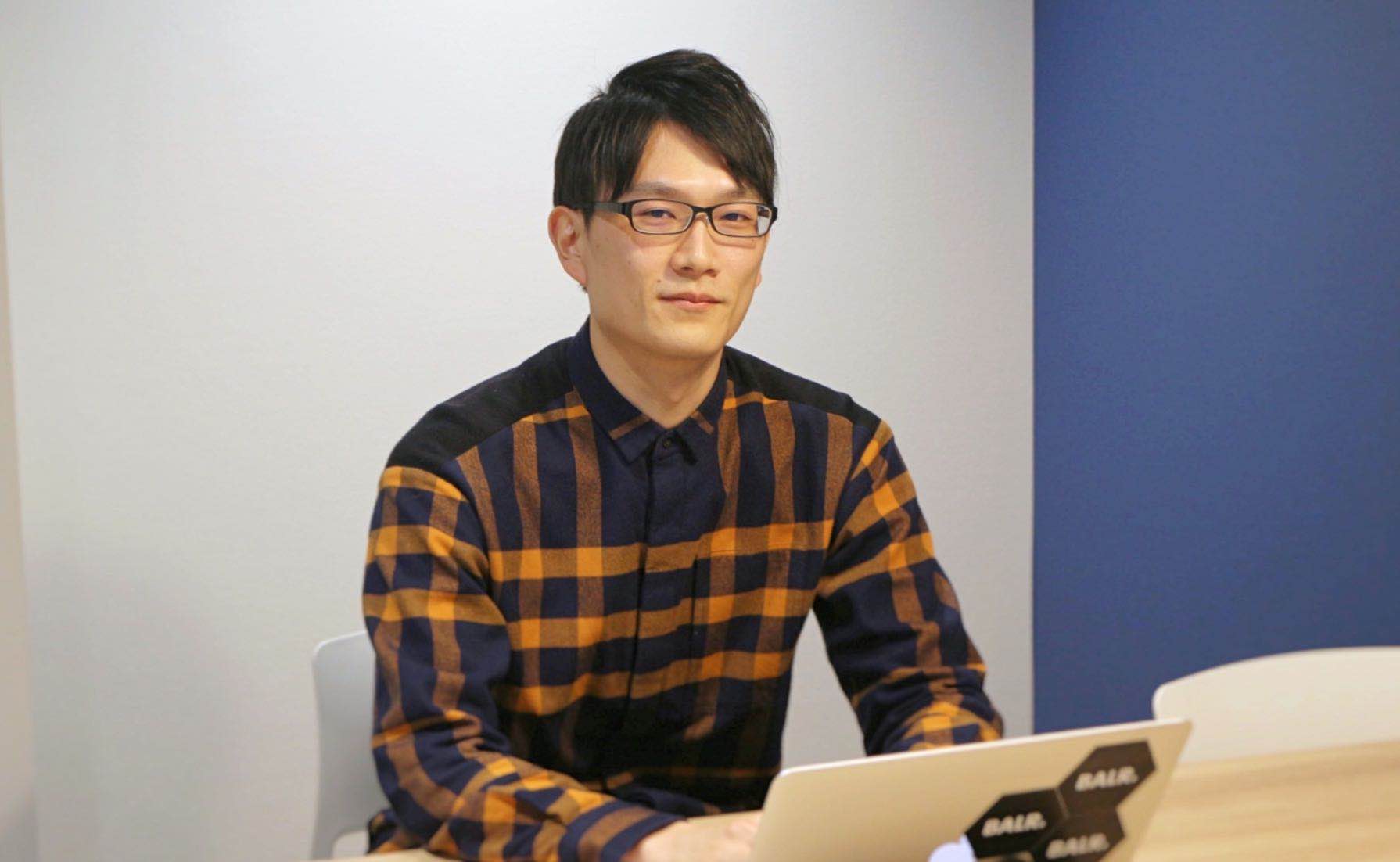テレワークが推進される中、家にプリンターがなく、印刷などで苦労をしているビジネスマンも多いのではないでしょうか。
きたるテレワーク時代に備えるためにも、1家に1台プリンターを導入することをおすすめします。
本記事では、様々な場面で使えるプリンターの種類や選び方、おすすめプリンター8選を紹介。
また、「購入したけれどもパソコンとプリンターを上手に接続できない」という場合の対処方法などもまとめています。
プリンターの導入を考えている方や、買い替えを検討されている方は、ぜひ参考にしてください。
この記事もオススメ

この記事の目次

パソコン用プリンターの種類


順番に見ていきましょう。
単機能プリンター:プリント機能のみでOKならおすすめ
印刷機能のみでよければ、単機能プリンターをおすすめします。
印刷やスキャンなどさまざまなことができる複合機は、どちらかと言うと操作が複雑になりがちです。単機能プリンターの操作はとてもシンプルですし、コンパクトなものが多く他のタイプよりも安価です。
「とりあえず印刷だけできたらいい」という方向けのプリンターです。
フォトプリンター:写真プリントに特化。他ツールとも連携
写真のプリントだけを行いたい方には、フォトプリンターをおすすめします。
最近は、スマホで撮影した写真をパソコンを介さず直接プリンターから印刷できるものも多く発売されています。
写真に特化しているだけあってきれいに印刷できますので、インスタ映え用に撮った写真を印刷して、家に飾っておくのもいいかもしれません。
この記事もオススメ



複合機:コピー・スキャン・FAXなど多彩な用途
近年発売されているプリンターの多くは複合機です。紙の印刷はもちろんのこと、顧客からの資料をスキャンしPDF保存を行うことや、FAXの送受信なども行えます。
また、写真や年賀状などを印刷できる機能を兼ね備えている複合機がほとんどなので、仕事とプライベート両方で活躍すること間違いなしでしょう。
お手頃価格でかつ小型の複合機も多く発売されていますので、テレワーク時代に合わせて1家に1台、置いておくべきツールだと言えます。
パソコン用プリンターの選び方


ここでは、購入時に意識するべきポイントを解説していきます。
印刷方式
印刷方式には、インクジェットプリンターとレーザープリンターがあります。
両者にはどのような違いがあるのかをまずは確認します。
インクジェットプリンター
家庭向けのプリンターに多いのが、インクジェットプリンターです。
カラーの多いデータを印刷したい場合に色彩を細かく再現できるのが特徴で、価格はお手頃なものが多いです。しかし、その分インクカートリッジ代の費用がかかる傾向にあります。
こちらのプリンターで大量に印刷すると、インクカートリッジの交換を頻繁に行うことになり、コストがかさむことがあります。購入時には、本体価格だけでなくインクカートリッジ代も見込んで選びましょう。
レーザープリンター
オフィスやコンビニなど、業務用向けに多いのがレーザープリンターです。
本体価格はインクジェットプリンターより高いですが、業務で使用するとなると何百枚と印刷物を刷るのが日常だと思います。長い目で見ればこちらの方がコストは安くなるでしょう。
レーザーを活用して内部の筒に粉状のインクを付着させ、用紙を押し当てて転写&印刷しますので、印刷スピードがとても速いのが特徴です。解像度はインクジェットプリンターの方に軍配があがりますが、質より量を求めるのならば、断然レーザープリンターを導入するべきでしょう。
インクの種類
インクの種類には、顔料インク、染料インク、トナーインクといった種類があります。
インクの種類の違いをここで理解しましょう。
顔料インク
顔料インクとは、粒子が大きく水で滲みにくいインクのことを指します。
紙に浸透せず表面に着色するので、輪郭がくっきりし、鮮明な仕上がりとなります。さらに速乾性に優れているのでかすみにくく、対応する用紙が多いことも特徴としてあげられます。
染料インク
染料インクとは、粒子が小さく水で滲みやすいインクのことを指します。
紙の繊維まで浸透するのでグラデーションや発色が鮮明な仕上がりとなります。浸透性が高いので、用紙自体の光沢感を活かすことができるのが特徴です。
トナーインク
トナーインクとは、レーザープリンターに使用される粉状のインクのことを指します。
粒子が定着しやすいので、滲まないことが特徴です。またインクの容量が大きいので、紙1枚あたりのインクコストを安く抑えることができます。
ただ、文字や図面の印刷には適していますが、色調表現が苦手なので写真などの色があるものを印刷するには不向きだと言えます。
インクカートリッジの形式


どのような違いがあるのかを確認しておきましょう。
インクジェット一体型
3色~5色が1つになったカラーカートリッジと、黒のカートリッジを組み合わせて使用するのが一体型のインクジェットです。
セッティングが簡単な反面、他のカラーに余裕があってもどれか一色でもなくなるとインクカートリッジを丸々交換する必要があります。
大量に印刷する方、または同系色の画像や書類などを多く印刷する方には不向きだと言えます。
インクジェット分割型
カラーカートリッジを1色ずつに分けて利用できるのが、分割型のインクジェットプリンタです。
こちらはなくなったカラーだけをその都度交換して使用できますので、一体型に比べれてコストは安く抑えることができます。
印刷量が多い方、同じ色をよく使う方には分割型のカートリッジに対応したプリンターを選ぶことをおすすめします。
接続方式
家庭用プリンターの接続方式と言えば、USBケーブルがかつては主流でした。今ではワイヤレス対応のものも増えているのでパソコンだけでなく、スマホからでも写真を印刷することができます。
USB
プリンターとPCを接続するのに一番簡単な方法が、USBケーブルを使用する方法です。
パソコンにプリンターのドライバソフトをインストールして、接続するだけでOK。簡単な反面、プリンターの設置位置はPCとUSBケーブルを接続できる範囲内に限られ、スマホやタブレット端末とは接続できないなどの制限があります。
この記事もオススメ



有線LAN
オフィスなどで自分のPCとプリンターを接続するのに多く利用されているのが、有線LANの接続方式です。
同一ネットワークで接続されているパソコンであれば、複数台のパソコンから1台のプリンターを共有して使用することが可能です。
また、上述のUSBケーブルよりもLANケーブルの方が長いので、PCとプリンターの距離が多少離れていても利用できます。
Wi-Fi(無線LAN)
現在接続方式で主流なのが、Wi-Fi(無線LAN)接続です。
プリンターと同一ネットワークに接続されていれば、パソコンやスマホ、タブレットなどのデバイスに関係なく、かつ複数台からでも1台のプリンターを共有して使用できます。
電波が届く範囲であれば、プリンターの置き場所は自由に決められますし、ケーブルが不要なので部屋もすっきりとします。
デメリットとしてあげられるのは、接続するための前準備が必要な点や、有線に比べて通信速度がやや劣る点です。
Bluetooth
Bluetoothで接続する方式も存在します。
ただこちらの接続方式は、プリンター本体にBluetooth機能が搭載されていなければ、専用のBluetoothレシーバー(受信機)の購入が必須となります。
また、使用可能な範囲はプリンターから10m以内と、使い方にやや制限があります。
あると便利なADF機能
ADF機能とは、オートドキュメントフィーダーの略称で、大量の資料をコピーやスキャンしたい時にとても役立つ機能です。
例えば、原稿を1枚1枚セットしてスキャンを行っていると、交換作業だけで時間を取られてしまいます。ADF機能があれば、複数枚の原稿を自動的に順次スキャナーに送り込んでくれますので、用紙交換の手間が大幅に削減できます。
ただし、ADF機能に関しては、家庭用のプリンターに搭載されていることはほとんどありません。こちらの機能を重視するならば、オフィス用のプリンターから選択することになります。

パソコン用プリンターのおすすめメーカー3社を紹介


まずはどのようなメーカーがあるのかを確認しましょう。
キャノン
おそらく知らない人はいないであろう、日本を代表する電機メーカー。カメラが有名ですが、プリンターも多くの種類が発売されています。
有名なシリーズが「PIXUS(ピクサス)」シリーズです。顔料インクと染料インクの2種類を組み合わせたハイブリッドインクが特徴で、文字も写真もバランスよく印刷できるプリンターが数多く揃えられています。
エプソン
エプソンのプリンターは染料インクが主に利用されており、写真プリントが得意です。
CMでもお馴染みの「Colorio(カラリオ)」は、コンパクトなものから本格的なA3印刷可能なものまで、ユーザーの選択肢が豊富です。
ブラザー
ブラザーのプリンターは、コストパフォーマンス重視の製品が多く揃えられているのが特徴です。
解像度などにそこまでこだわらず、コストをなるべく低く抑えたいと考えているユーザーに重宝されているメーカーです。
パソコン用プリンターおすすめ8選


プリンターの新規購入や買い替えを考えている方は、ぜひご参考ください。
キャノン iX6830
プリント機能に特化しているプリンターをお探しの方には、キャノンのiX6830がおすすめです。
この1台で、名刺サイズからA3サイズまで様々なサイズの用紙にプリントすることが可能です。
また、顔料ブラックインクは「特大容量/大容量インクタンク」タイプも発売されています。印刷コストの削減にもつながりますので、モノクロ文書を印刷する機会が多い方にはおすすめのプリンターと言えます。
エプソン PX-S06W
外出が多いビジネスマンにとってはありがたい、持ち運びに便利なモバイルプリンターです。
USB充電に対応していますので、外出先でバッテリーが切れてもパソコンやモバイルバッテリーを使って充電可能。
耐水性に優れた4色の顔料インクが搭載されているので、濡れても滲みにくいのが特徴で、ビジネス文書の印刷にも適しています。
また、カラーユニバーサルプリントにも対応。識別しやすい色で印刷できるのもポイントの1つです。
キャノン TS3130S
リーズナブルなプリンターをお求めの方には、こちらのキャノン・TS3130Sがおすすめです。
とてもシンプルな家庭用プリンターで、Wi-fiにも対応しているので、スマホやタブレットで撮った写真を直接印刷できるのも魅力。
多くの機能を求めず、低コストなプリンターの購入をお考えの方は、こちらを購入すればまず間違いなしでしょう。
ブラザー DCP-J582N
インクの取り替えに手を煩わせられたくない方におすすめなのが、ブラザーのDCP-J582Nです。
前面のフタ部分を開けるだけでインクを取り替えることができるのが特徴で、キャリッジがインクの交換位置に移動するまで待つ必要もありません。
また、前面の給紙トレイは2段構造で、2種類の用紙を同時にセットすることが可能。取り替えやセットといった作業に手間取ることなく印刷したい方におすすめです。
エプソン EP-882AW
印刷スピードを求めるならば、エプソンのEP-882AWがおすすめ。L判であれば、1枚13秒で印刷することができます。
また、4.3型のタッチパネルはとても操作がしやすく、液晶パネル周辺がシボ光沢仕上げなので、指紋も目立ちません。
スタイリッシュかつコンパクトなデザインですので、どんな部屋にも馴染むことでしょう。
キャノン TS8230
キャノンのPIXUSシリーズでおすすめなのが、TS8230モデルです。
ハイブリッドインクは6色で、安定した発色と豊かな表現力を実現しています。細かな文字も滲みにくいのが特徴で、名刺などをプリントするには最適だと言えます。
また、背面給紙トレイと前面給紙カセットの2箇所に用紙をセットできるので、置き場所や用途に合わせて給紙口を選べます。
ブラザー MFC-J6983CDW
ビジネスシーンでよく使われるA3で印刷する機会が多い方には、ブラザーのMFC-J6983CDWがおすすめです。
2段構造の給紙トレイには、それぞれ最大250枚の用紙をセット可能。紙交換の手間が省けます。
さらに、宅配便で使用する送り状もプリントする機能が搭載されています。これは自宅、職場関係なく役立つでしょう。
これだけの機能が搭載されていますので、価格はやや高めでサイズも大きめです。
エプソン EW-M770T
エコタンクを搭載した、大量に印刷をしたい方にうってつけのプリンターです。
1回のインク交換で、A4サイズの用紙にカラーでも約5,000枚の印刷が可能です。印刷コストは、A4サイズでモノクロ印刷が約0.5円、カラー印刷が約1.3円と安く抑えることができます。
また、本体内のインクが少なくなったら、ボトル型の換えインクを注入して補充するだけ。インクの注入はボトルを差し込めば自動的に始まり、上限に達したら止まります。
プリンターと接続できない時のチェックポイント


こんな経験をされた方も多いのではないでしょうか。
印刷できない場合には、プリンター側・パソコン側それぞれでチェックするべきポイントがあります。故障を疑う前に、まずは以下を確認してみましょう。
プリンターやケーブル周り
まず確認すべきポイントは、パソコンとプリンターをつなぐケーブルがきちんと接続されているかどうかです。
USBケーブルを使用するならば、差込口の確認は必須。また、差込口が複数あるパソコンの場合には、別の差込口を使って接続してみましょう。
無線LANを使用している場合には、ルーターやモデムを確認し正常に動作しているかどうか、インターネットに接続されているかどうかも確認が必要です。
プリンターが不具合を起こしている場合もあります。その場合は、製造・販売メーカーに確認することをおすすめします。
また、大量に印刷することで紙詰まりやインク詰まりなどが発生するケースもあります。紙やインクの状態は気にかけておきましょう。
きれいに印字できない場合には、プリントヘッドのクリーニングを行うこともおすすめです。
パソコンの設定
パソコン側の確認でまず行いたいのが、印刷ジョブ内の「プリンターをオフラインにする」にチェックが入っていないかどうかです。チェックが入っているのならば、外すことで印刷できるはずです。
また、プリンターとパソコンを接続する際には、プリンターのポートを通して接続されます。
通常は自動的にパソコン側にポートが割り当てられるのですが、なんらかの原因で正常に割り当てられないことがあります。使いたいプリンターのポートが正しくチェックされているかどうかも確認しましょう。
テレワークにも活躍するプリンター。期間限定の使用ならレンタルも


また、テレワークがいつまで行われるか分からない方には、レンタルプリンターの導入も1つの選択肢と言えます。
スマホで撮った写真をそのままプリントすることも可能など、仕事とプライベートの両方で活用できるプリンターを1家に1台、この機会に導入してみてはいかがでしょうか。
はじめての転職、何から始めればいいか分からないなら

「そろそろ転職したいけれど、失敗はしたくない……」そんな方へ、テックキャンプでは読むだけでIT転職が有利になる限定資料を無料プレゼント中!
例えばこのような疑問はありませんか。
・未経験OKの求人へ応募するのは危ない?
・IT業界転職における“35歳限界説”は本当?
・手に職をつけて収入を安定させられる職種は?
資料では、転職でよくある疑問について丁寧に解説します。IT業界だけでなく、転職を考えている全ての方におすすめです。
「自分がIT業界に向いているかどうか」など、IT転職に興味がある方は無料カウンセリングにもお気軽にお申し込みください。